Содержание
Определение WordPress
Всем привет! В другой статье я рассказывала, как зарегистрироваться в таймвеб. А сегодня мы займёмся установкой сайта в хостинге Timeweb на WordPress. Для начала пару слов о том, что такое WordPress. Это CMS - Content Management System, аббревиатура на английском языке. Иными словами, система управления сайтом. Также вордпресс называют движком, шаблоном, конструктором или платформой для сайта. Что несомненно радует, он бесплатный.
Удаление лишнего сайта в Timeweb
Прежде чем переходить к установке, хочу рассмотреть один важный нюанс. Если вы выбрали тариф дороже Year+, то вас это не коснётся. И вы можете пропустить этот раздел. Хотя в будущем может пригодиться. Но если вы выбрали Year+, как и я, тогда читаем и разбираемся вместе.
Всё дело в том, что при регистрации в хостинге таймвеб у вас уже автоматически создаётся сайт. Таким образом, когда вы будете совершать установку вордпресс, у вас появится такое окно.

То есть в общей сложности у вас будет 2 сайта. Надо это или нет - решать вам. Но у меня самый дешёвый тариф и 1 сайт. Мне больше и не надо. Поэтому в таком случае можно поступить двумя способами. Все нижеперечисленные действия делаются в панели управления timeweb.
Способ №1
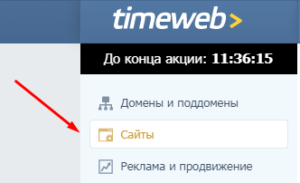
Для начала надо зайти во вкладку Сайты и удалить ненужный сайт путём нажатия на красный крестик. Я уже сделала заранее удаление, поэтому на картинке в качестве примера показан мой сайт.

Способ №2
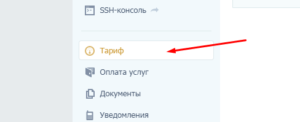
Если же по какой-то причине вышло так, что вы уже установили вордпресс с дополнительной оплатой за ещё один сайт, а теперь хотите оставить только один, то нужно поступить следующим образом. Сперва также совершить удаление, как показано в способе №1. А затем перейти во вкладку Тариф. В тарифном окне на линейке прокрутки установить 1 сайт. Убедиться, что итоговая сумма соответствует и тариф выбран правильно. И нажать кнопку справа "сохранить изменения".
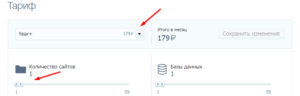
Выбор WordPress в каталоге
Ну что ж, теперь приступим к главному. Всё там же, в нашей панели управления в хостинге timeweb открываем вкладку Каталог CMS. Находится она в двух местах, выбираем любую, как показано на картинке.
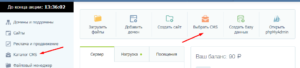
После этого вы окажитесь перед списком различных конструкторов для сайта. Найдите наш WordPress и кликните по нему.
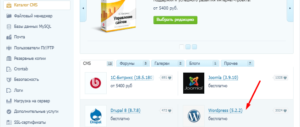
Плюсом отмечу то, что на этом хостинге всегда содержатся актуальные и свежие версии CMS.
Установка WordPress
Далее вы перешли в окно подтверждения установки шаблона вордпресс. Теперь нажмите кнопку "установить приложение".
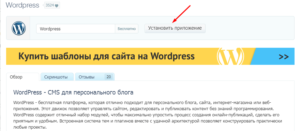
Перед вами появляется непосредственно окно установки и поля, которые заполнены по умолчанию. Обязательно проверьте их, чтобы в верхнем поле был именно тот домен, который необходимо установить на нашу платформу.
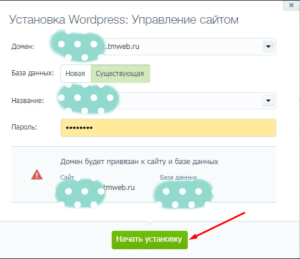
Убедились в правильности? Теперь смело жмите на зелёную кнопку внизу "начать установку". Что порадовало, сама установка происходит очень быстро. Всего несколько секунд. И готово! После этого у вас появится окошко о том, что приложение установлено. А также ваш логин и пароль, которые будут отправлены и на ваш почтовый ящик.
Дополнение
Из этого финишного окна вы сможете перейти на сайт, либо набрав адрес сайта в строке браузера. Возможно, что некоторое время вам придётся подождать, пока заработает консоль wordpress. В любом случае при возникновении вопросов или неполадок, смело пишите в чат поддержки прям из кабинета в хостинге. Обычно окно чата можно найти и открыть справа внизу.
![]()
Что очень понравилось, специалисты отвечают всегда быстро и помогают решить вопросы. Да и цены на тарифы вполне приемлемые. Качество тоже устраивает. Так что я могу рекомендовать эту хостинговую компанию.
P.S.: В комментариях задавайте вопросы или делитесь уже имеющимся опытом 😉
Следующий урок - Как найти корневую папку сайта - 2 способа.
А это руководство для начинающих вебмастеров всегда подскажет вам план дальнейших действий по развитию своего сайта.
Кстати, вы уже подобрали своему сайту стоящее название?
 Веб Остров
Веб Остров 
Таймвеб — самый лучший провайдер, справедливо на Хострадаре первое место занимает.
Где узнать про как установить wordpress на хостинг timeweb
Хочу купить как установить wordpress на хостинг timeweb
Нужен как установить cms на хостинг timeweb
Нужен как зайти в вордпресс через таймвеб
Где узнать про
Как установить wordpress на хостинг timeweb?
Как получить сайт?